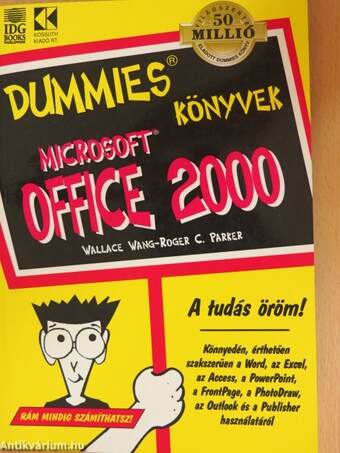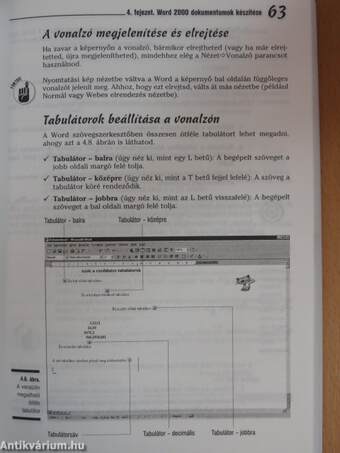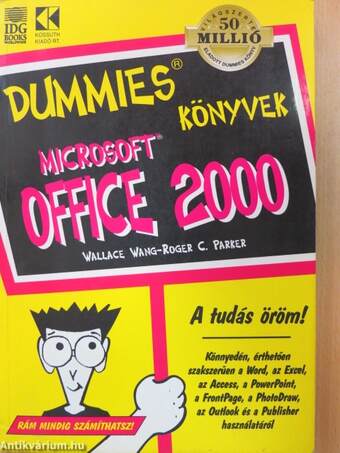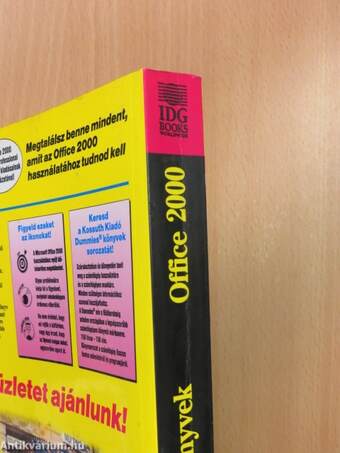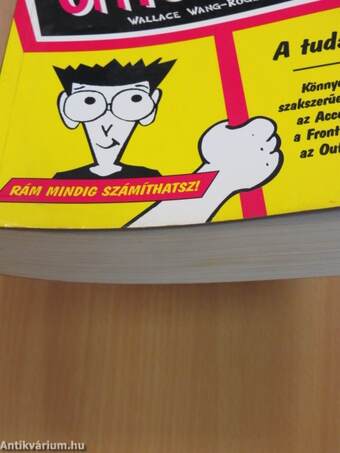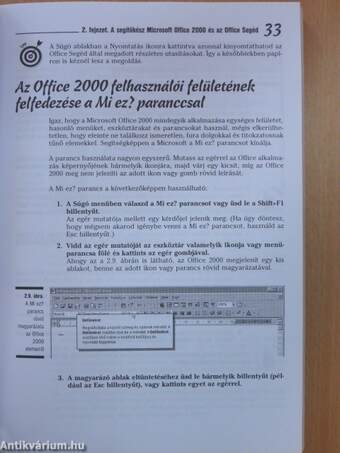1.073.262
kiadvánnyal nyújtjuk Magyarország legnagyobb antikvár könyv-kínálatát

VISSZA
A TETEJÉRE
JAVASLATOKÉszre-
vételek
Microsoft Office 2000
| Kiadó: | Kossuth Kiadó |
|---|---|
| Kiadás helye: | Budapest |
| Kiadás éve: | |
| Kötés típusa: | Ragasztott papírkötés |
| Oldalszám: | 454 oldal |
| Sorozatcím: | Dummies könyvek |
| Kötetszám: | |
| Nyelv: | Magyar |
| Méret: | 24 cm x 16 cm |
| ISBN: | 963-09-4119-8 |
| Megjegyzés: | Fekete-fehér ábrákkal illusztrálva. |
naponta értesítjük a beérkező friss
kiadványokról
naponta értesítjük a beérkező friss
kiadványokról
Előszó
A számítógépek "sötét középkorában" a legegyszerűbb programért is kemény pénzeket kellett fizetni, ráadásul minden program máshogy működött, mint amelyekkel korábban találkoztunk. Az adatokat is... TovábbElőszó
A számítógépek "sötét középkorában" a legegyszerűbb programért is kemény pénzeket kellett fizetni, ráadásul minden program máshogy működött, mint amelyekkel korábban találkoztunk. Az adatokat is mindegyik egyéni fájlformátumban mentette, így aztán semmilyen más program nem tudta azokat megnyitni. Nem is csoda, hogy az emberek nagy többségét zavarta, sőt kifejezetten irritálta ez a dolog.Mások mellett a Microsoft is rájött, hogy ez így nem mehet tovább, a számítógépek használatát egyszerűbbé kell tenni. Ebből az elképzelésből született meg a Microsoft Word szövegszerkesztő program, a Microsoft Excel táblázatkezelő program, a grafikus prezentációk készítésére szolgáló Microsoft PowerPoint, az információ rendszerezésére és levelezésre szolgáló Microsoft Outlook, valamint a Microsoft Access adatbázis-kezelő program. Miután szemügyre vették, hogy mi mindent teremtettek, a hetedik napon megpihentek, majd létrehozták a Microsoft FrontPage weblaptervező és -kezelő programot, a munkaasztali kiadványszerkesztéshez a Microsoft Publishet, valamint a fényképek szerkesztésére és illusztrációk készítésére szolgáló Microsoft PhotoDraw-t. Vissza
Tartalom
| Bevezető | 1 |
| Kinek ajánljuk a könyvet? | 2 |
| A könyv felépítése | 2 |
| Ismerkedés a Microsoft Office 2000-rel | 3 |
| A Word 2000 használata | 3 |
| Játék a számokkal, pontosabban az Excel 2000-rel | 3 |
| Prezentációk készítése PowerPoint 2000-rel | 4 |
| Szervezettebben az Outlook 2000-rel | 4 |
| Adatok tárolása Access 2000-ben | 4 |
| Oldalak tervezése Publisher 2000-rel | 5 |
| Weblapok készítése és fényképek szerkesztése | 5 |
| Tízegynéhány ebből-abból | 6 |
| Néhány szó a könyv használatáról | 6 |
| Feltételezések | 6 |
| Alapvető tudnivalók | 6 |
| A könyvben használt ikonok jelentése | 7 |
| Billentyűparancsok | 8 |
| Indulás | 8 |
| ISMERKEDÉS A MICROSOFT OFFICE 2000-REL | 9 |
| A Microsoft Office 2000 elindítása | 11 |
| A Microsoft Office 2000 elindítása | 11 |
| A Microsoft Office 2000 futtatása az Indítópultról | 12 |
| A Programok legördülő menü használata | 12 |
| A Start menü Új Office dokumentum parancsa | 13 |
| A Microsoft Office 2000 futtatása a Microsoft Office Irányítópultról | 14 |
| A Microsoft Office 2000 Irányítópult megjelenítése | 14 |
| A Microsoft Office Irányítópult áthelyezése | 15 |
| A Microsoft Office Irányítópult méretének megváltoztatása | 16 |
| A Microsoft Office Irányítópulton található ikonok megváltoztatása | 16 |
| Hogyan tüntetheted el az Irányítópultot? | 19 |
| Már meglévő fájl megnyitása | 19 |
| Kattintás a tálcán az Office dokumentum megnyitása parancsra | 20 |
| Kattintás a Microsoft Office Irányítópult Office dokumentum megnyitása parancsra | 20 |
| Dupla kattintás a Windows Intézőben | 21 |
| Parancsikonok | 21 |
| Kilépés a Microsoft Office 2000 programokból | 23 |
| A segítőkész Microsoft Office 2000 és az Office Segéd | 25 |
| Ismerkedés az Office Segéddel | 25 |
| Az Office Segéd megjelenítése és elrejtése | 26 |
| Új Office Segéd választása | 27 |
| Az Office Segéd nevelése | 28 |
| Az Office Segéd animálása | 29 |
| Segítség az Office Segédtől | 30 |
| Segítség a témakörökre kattintva | 30 |
| Kérdés feltevése | 32 |
| Az Office 2000 felhasználói felületének felfedezése a Mi ez? paranccsal | 33 |
| Segítség a World Wide Weben | 34 |
| Az Office 2000 javítása | 35 |
| A Microsoft Office 2000 menüi, eszköztárai és ablakai | 37 |
| Azok a csodálatos változó menük | 37 |
| Az eszköztárak megjelenítése | 41 |
| A Szokásos és a Formázás eszköztárak helye és tartalma | 41 |
| Eszköztárak megjelenítése és elrejtése | 42 |
| Az eszköztár áthelyezése | 43 |
| Az eszköztárak testreszabása | 44 |
| Hogyan lehet egyszerre több ablakban dolgozni? | 45 |
| Egyik ablakból a másikba | 46 |
| Ablakok elrendezése | 46 |
| Mentés és bezárás több ablak esetében | 47 |
| Másolás és beillesztés az Office Vágólap segítségével | 48 |
| Másoljunk ki valamit az Office Vágólapra | 48 |
| Az Office Vágólapon lévő objektumok beillesztése | 49 |
| A WORD 2000 HASZNÁLATA | 51 |
| Word 2000 dokumentumok készítése | 53 |
| Új Word dokumentum készítése | 53 |
| Egy korábban elmentett fájl megnyitása | 53 |
| Microsoft Word dokumentumok megjelenítése | 54 |
| Ugyanaz a dokumentum, más-más nézetben | 55 |
| A görgetősávok elrejtése (avagy megjelenítése) | 56 |
| A képernyő nagyítása | 57 |
| Szóközök és bekezdésjelek | 58 |
| Ismerkedés a Word eszköztáraival | 59 |
| A Szokásos eszköztár | 60 |
| Látványosan a Formázás eszköztár segítségével | 61 |
| A Word vonalzója | 62 |
| A vonalzó megjelenítése és elrejtése | 63 |
| Tabulátorok beállítása a vonalzón | 63 |
| Behúzások a vonalzón | 65 |
| Mozgás a Word dokumentumban | 66 |
| Hogyan mozoghatsz a dokumentumban az egér segítségével? | 66 |
| Mozgás a dokumentumban a billentyűzet segítségével | 67 |
| Az Ugrás parancs | 68 |
| A dokumentum mentése | 69 |
| A munkád mentése | 69 |
| A dokumentum mentése más néven, vagy más fájlformátumban | 70 |
| A fájlformátum meghatározása | 70 |
| Automatikus biztonsági másolat készítése minden fájlról | 71 |
| Automatikus mentés | 72 |
| Word dokumentumok mentése weblapként | 73 |
| Mesterműved megtekintése és kinyomtatása | 74 |
| A Nyomtatási kép funkció | 74 |
| Az oldalak beállítása | 74 |
| A kész mű nyomtatása | 76 |
| Játék a szavakkal | 77 |
| A szöveg kijelölése | 77 |
| Szöveg kijelölése az egérrel | 77 |
| Szöveg kijelölése a billentyűzet segítségével | 78 |
| A szöveg szerkesztése | 79 |
| A szöveg törlése | 79 |
| Szöveg másolása és áthelyezése | 80 |
| Fogd és vidd, avagy a szerkesztés egyik nagy csodája | 81 |
| Nyelvhelyesség- és helyesírás-ellenőrzés | 82 |
| Nyelvhelyesség- és helyesírás-ellenőrzés a szöveg beírása közben | 82 |
| Helyesírás és nyelvhelyesség ellenőrzése az egész dokumentumban | 85 |
| Időmegtakarítás Automatikus javítással | 87 |
| Keresés és csere | 88 |
| A Keresés parancs használata | 89 |
| A Keresés és csere jellemző használata | 91 |
| Hogy szavaid még szebbek legyenek | 93 |
| A szöveg kézi formázása | 93 |
| A betűtípus és a betűméret kiválasztása | 93 |
| A stílus kiválasztása | 95 |
| Kicsit színesebben | 95 |
| A Formátum másolása parancs óriási előnyei | 96 |
| Szöveg igazítása (jobbra, balra) | 97 |
| Dokumentumok formázása, kicsit egyszerűbben | 99 |
| Témaválasztás | 99 |
| Stílussablon választása | 100 |
| Stílus választása | 101 |
| Listák készítése | 104 |
| Szöveg igazítása táblázatokkal | 105 |
| Táblázat készítése | 106 |
| A táblázatok méretének módosítása | 109 |
| Táblázatok áthelyezése | 110 |
| Adatok bevitele és szerkesztése táblázatokba | 110 |
| Táblázatok törlése | 111 |
| Táblázat szöveggé konvertálása | 111 |
| Szöveg táblázattá konvertálása | 112 |
| Sorok, oszlopok és cellák hozzáadása, valamint törlése (jaj nekem!) | 113 |
| A táblázatban lévő sorok és oszlopok dimenziójának megváltoztatása | 114 |
| Látványos hírlevelek és weblapok készítése | 117 |
| Játék élőfejekkel és élőlábakkal | 117 |
| Élőfejek és élőlábak megadása | 118 |
| Az oldalszámozás megváltoztatása | 119 |
| Több hasábra osztott dokumentumok | 120 |
| Hasábok készítése villámsebességgel | 121 |
| Testre szabott hasábok készítése | 121 |
| Helyezd a szöveged szövegdobozba | 122 |
| Szövegdoboz létrehozása | 122 |
| Szövegdoboz áthelyezése | 123 |
| Szövegdoboz átméretezése | 124 |
| Szöveg elrendezése a szövegdoboz körül | 124 |
| Szövegdoboz törlése | 126 |
| Képek a dokumentumban | 126 |
| ClipArt beszúrása a dokumentumba | 127 |
| Már meglévő grafikus fájlok beszúrása a dokumentumba | 127 |
| Alakzatok beszúrása a dokumentumba | 128 |
| WordArt beszúrása a dokumentumba | 129 |
| Szöveg körbefuttatása a kép körül | 129 |
| Kép áthelyezése a dokumentumban | 130 |
| Weblapok készítése Wordben | 131 |
| Készíts weblapot! | 131 |
| Navigálás a weblapjaid között | 133 |
| Weblapjaid módosítása | 133 |
| Figyelemfelkeltő fényújságok | 134 |
| Vízszintes vonalak hozzáadása | 136 |
| Adj képeket a weblapodhoz! | 136 |
| Hivatkozások hozzáadása és eltávolítása | 137 |
| Belső hivatkozás készítése | 137 |
| Külső hivatkozás készítése | 138 |
| Hivatkozások eltávolítása | 139 |
| JÁTÉK A SZÁMOKKAL, PONTOSABBAN AZ EXCEL 2000-REL | 141 |
| A táblázatkezelés alapjai: számok, címkék és formázás | 143 |
| Mi is az a táblázat? | 143 |
| Adatok bevitele a munkalapra | 145 |
| Információ bevitele a cellába | 146 |
| Cella tartalmának törlése és szerkesztése | 147 |
| Mozgás a munkalapon | 147 |
| Navigálás a munkalapon az egér segítségével | 148 |
| Navigálás a munkalapon a billentyűzet segítségével | 148 |
| Az Ugrás parancs | 149 |
| Cellák és tartományok elnevezése | 149 |
| Az Excel eszköztárainak használata | 151 |
| A Szokásos eszköztár felfedezése | 151 |
| A munkalap megjelenésének módosítása a Formázás eszköztárral | 152 |
| Látványosabb munkalapok egy kis formázással | 154 |
| Automatikus formázás | 154 |
| Feltételes formázás | 155 |
| Betűtípus megváltoztatása a cellán belül | 157 |
| Az oszlopszélesség módosítása | 158 |
| A sormagasság módosítása | 159 |
| Szegélyek a cella körül | 159 |
| Különféle számfajták megjelenítése | 160 |
| Munkalapok mentése a jövő számára | 161 |
| A munkalap mentése fájlba | 161 |
| Fájl mentése más néven | 162 |
| Excel munkalapok mentése weblapként | 163 |
| Munkalap nyomtatása | 163 |
| Nézd meg a munkalap Nyomtatási képét! | 163 |
| Munkalapok nyomtatása | 164 |
| Játék a képletekkel | 167 |
| Képletek készítése | 167 |
| Mik azok a hivatkozások? | 168 |
| A zárójelek titka | 172 |
| Hivatkozás két vagy több cellára | 173 |
| Képletek másolása | 175 |
| A képleted szerkesztése | 176 |
| Képletek megjelenítése | 176 |
| Képlet törlése | 177 |
| Képlet módosítása | 177 |
| Válassz függvényt! | 178 |
| Számokból diagramot | 181 |
| A diagram részeinek bemutatása | 181 |
| Diagramkészítés a DiagramVarázslóval | 184 |
| A diagram szerkesztése | 187 |
| Az egész diagram áthelyezése, átméretezése és törlése | 187 |
| A diagram egyes részeinek szerkesztése | 188 |
| A diagram eszköztár | 189 |
| Munkafüzetek és munkalapok használata | 191 |
| A munkalapok kezelése | 191 |
| A munkalapok elnevezése | 192 |
| Munkalapok létrehozása és törlése | 193 |
| Munkalapok átrendezése | 193 |
| Munkalapok módosítása | 194 |
| Sorok és oszlopok beszúrása és törlése | 194 |
| Munkalapok és képletek csatolása | 195 |
| Munkád előkészítése nyomtatásra | 196 |
| Kisebb-nagyobb munkalapok | 196 |
| Munkalapok felosztása több oldalra | 197 |
| A papírméret és a tájolás módosítása | 198 |
| Rácsok nyomtatása | 199 |
| Élőfej és élőláb megadása | 200 |
| Munkafüzetek és munkalapok nyomtatása | 201 |
| PREZENTÁCIÓK KÉSZÍTÉSE POWERPOINT 2000-REL | 203 |
| Diaképes bemutató | 205 |
| Bemutató készítése | 206 |
| Bemutatkozik az Előadás-tervező Varázsló | 206 |
| Üres lapok megtöltése PowerPoint sablonokkal | 207 |
| A PowerPoint eszköztárak bemutatása | 208 |
| A Szokásos eszköztár | 208 |
| A bemutatók megjelenésének módosítása a Formázás eszköztárral | 210 |
| A PowerPoint felhasználói felülete | 211 |
| A Vázlat ablaktábla használata | 212 |
| Jegyzetek a dián | 217 |
| Mentsd el a bemutatódat! | 217 |
| Bemutató mentése fájlként | 217 |
| Mentsd el a fájlodat új néven | 217 |
| PowerPoint bemutató mentése weblapként | 218 |
| PowerPoint bemutató mentése mobil használatra | 218 |
| A bemutató kinyomtatása | 220 |
| Szöveg és színek hozzáadása a diákhoz | 221 |
| Szöveg hozzáadása a diákhoz | 221 |
| Szövegdoboz áthelyezése, átméretezése és törlése | 222 |
| A szövegdobozban lévő szöveg szerkesztése | 223 |
| A diák elrendezésének és megjelenésének megváltoztatása | 223 |
| Új színséma választása | 224 |
| Új stílussablon kiválasztása | 225 |
| A dia elrendezésének módosítása | 226 |
| PowerPoint bemutatók a nagyközönség előtt | 227 |
| Ügyes kis áttűések | 227 |
| Vizuális áttűnés | 228 |
| Szöveges áttűnés | 229 |
| Egyéni áttűnés meghatározása | 230 |
| Bemutató, immár élesben | 231 |
| Gombok hozzáadása | 231 |
| A diavetítés módjának meghatározása | 232 |
| A diavetítés tesztelése | 233 |
| SZERVEZETTEBBEN AZ OUTLOOK 2000-REL | 235 |
| Időbeosztás | 237 |
| Találkozók | 237 |
| Új találkozó létrehozása | 237 |
| A találkozó szerkesztése | 239 |
| A találkozók áttekintése | 241 |
| A találkozó időpontjának megváltoztatása | 244 |
| A találkozó törlése | 245 |
| Ismétlődő feladatok megadása | 245 |
| A határidőnapló kinyomtatása | 248 |
| Feladatok beállítása és a partnerek adatainak rendszerezése | 251 |
| A partnerekkel kapcsolatos információk rendszerezése | 251 |
| A partnerek adatainak tárolása | 252 |
| A nézőpont megváltoztatása | 253 |
| A partnerek ábécé-sorrendbe rendezése | 254 |
| A partnerek kikeresése | 256 |
| A partnerek kategóriákba sorolása | 257 |
| Feladatok menedzselése | 259 |
| Feladat felvétele a teendő listába | 259 |
| Feladat szerkesztése | 260 |
| A feladatok kategóriákba sorolása | 261 |
| A feladatok megtekintéséhez használható nézetek | 261 |
| A feladat áthelyezése | 262 |
| A feladat befejezése | 263 |
| A feladat törlése | 263 |
| Teremts rendet az elektronikus leveleid között | 265 |
| Az Outlook beállításai az elektronikus levelek kezeléséhez | 265 |
| E-mail fiók meghatározása az Outlookban | 266 |
| E-mail fiók törlése az Outlookból | 268 |
| Elektronikus levélcímek tárolása Outlookban | 269 |
| Elektronikus üzenet létrehozása | 271 |
| A Piszkozat mappa | 273 |
| A Postázandó mappa | 274 |
| Elektronikus levelek fogadása és olvasása | 276 |
| Elektronikus levél fogadása | 276 |
| Elektronikus levél olvasása | 276 |
| Elektronikus levél megválaszolása | 277 |
| Elektronikus levél továbbítása | 277 |
| Régi levelek törlése | 278 |
| Elektronikus levelek törlése | 278 |
| Elektronikus levelek visszakeresése a Törölt elemek mappából | 279 |
| Elektronikus levelek végleges törlése | 279 |
| Levélszemét | 280 |
| A levélszemét beazonosítása | 280 |
| A levélszemét áthelyezése és kijelölése | 281 |
| A levélszemétküldők listájának megtekintése | 282 |
| ADATOK TÁROLÁSA ACCESS 2000-BEN | 283 |
| Hogyan gyömöszöljük be az adatokat az adatbázisba | 285 |
| Adatbázistípusok | 286 |
| Új adatbázisfájl létrehozása | 287 |
| Meglévő adatbázis megnyitása | 281 |
| Ismerkedés az adatbázis egyes részeivel | 291 |
| Az adatbázis használata | 292 |
| Adatbevitel a Fő kapcsolótábla segítségével | 293 |
| Adatbevitel táblán vagy űrlapon keresztül | 294 |
| Adat törlése | 295 |
| Az adatbázis struktúrájának módosítása | 296 |
| Tábla hozzáadása | 296 |
| Tábla törlése | 297 |
| A tábla módosítása | 298 |
| Űrlap hozzáadása | 301 |
| Űrlap törlése | 303 |
| Űrlap módosítása | 303 |
| Az adatbázis mentése | 307 |
| Adatbázis mentése más fájlformátumba | 308 |
| Adatbázis mentése weblapként | 309 |
| Keresés, rendezés és lekérdezés | 311 |
| Keresés az adatbázisban | 311 |
| Egy bizonyos rekord keresése | 312 |
| Egy vagy több rekord keresése szűrő segtségével | 314 |
| Az adatbázis rendezése | 316 |
| Az adatbázis lekérdezése | 317 |
| Lekérdezés formájában feltett kérdések | 317 |
| Mi a különbség a lekérdezés és a Keresés parancs között? | 318 |
| Lekérdezés létrehozása | 318 |
| A lekérdezés használata | 320 |
| A lekérdezés törlése | 320 |
| Jelentések az Accessben tárolt adatok alapján | 323 |
| Jelentés készítése | 323 |
| A jelentés használata | 326 |
| A jelentés törlése | 327 |
| Hogyan teheted a jelentéseidet szebbé? | 328 |
| Az Access és Word 2000 segítségével gyorsabban megy a papírmunka | 329 |
| Formanyomtatványok és borítékok készítése | 329 |
| Személyre szóló formalevelek készítése | 330 |
| Cím nyomtatása közvetlenül a borítékra | 333 |
| Levélcímkék nyomtatása | 335 |
| OLDALAK TERVEZÉSE PUBLISHER 2000-REL | 339 |
| Tervezzünk lapokat! | 341 |
| Új kiadványok készítése varázsló segítségével | 341 |
| A kiadvány megtekintése | 343 |
| A képernyőn látható rész méretének módosítása | 343 |
| Szóközök és sortörések megjelenítése | 344 |
| Két lap megtekintése egyszerre | 345 |
| A Publisher eszköztárai | 345 |
| A Standard eszköztár | 345 |
| A Formatting eszköztár | 347 |
| Navigáció a kiadvány végtelenjében | 349 |
| Eszközök az oldalak közötti mozgáshoz | 349 |
| A Go To parancs | 349 |
| A kiadvány mentése | 350 |
| Használd a Publisher emlékeztetőjét | 350 |
| A kiadvány összecsomagolása szállítás céljából | 350 |
| A kiadvány mentése más fájlformátumban | 353 |
| Játék a szöveggel és a grafikával | 355 |
| Szöveg létrehozása | 355 |
| Szöveg-, illetve WordArt keret megrajzolása | 355 |
| Szövegkeret szerkesztése | 357 |
| Helyesírás-ellenőrzés és a szövegkeretben lévő szöveg elválasztása | 357 |
| Szövegkeretek csatolása | 357 |
| WordArt keret szerkesztése | 358 |
| Képek felhelyezése az oldalra | 360 |
| Képkeretek létrehozása | 360 |
| Grafika elhelyezése a képkeretben | 360 |
| Szöveg körbefuttatása a képkeret körül | 362 |
| Játék a keretekkel | 363 |
| A keret áthelyezése | 363 |
| A keret átméretezése | 364 |
| Keretek igazítása | 364 |
| Az egymásra tolt keretek szabályozása | 365 |
| Hogyan lehet ugyanazt a keretet minden oldalon megjeleníteni? | 366 |
| Oldalak hozzáadása és törlése | 367 |
| WEBLAPOK KÉSZÍTÉSE ÉS FÉNYKÉPEK SZERKESZTÉSE | 369 |
| Weblap tervezése FrontPage-ben | 371 |
| Új weblapok létrehozása | 371 |
| A weblapok megtekintése | 372 |
| Ismerkedés a FrontPage eszköztáraival | 373 |
| A Standard eszköztár | 373 |
| Látványosabban a Formatting eszköztár segítségével | 375 |
| Játék a weblapon lévő szöveggel | 376 |
| Színek és keretek használata | 376 |
| Stílusok | 377 |
| Dinamikus HTML hatások használata | 378 |
| Szemet gyönyörködtető képek | 379 |
| Képek hozzáadása a weblaphoz | 379 |
| Háttérkép hozzáadáa | 380 |
| Témák | 381 |
| Kapcsolódjunk hiperhivatkozásokkal | 382 |
| A weblapok megtekintése | 383 |
| Egyetlenegy weblap előnézete | 383 |
| Webhely megtekintése a böngészőben | 384 |
| A HTML-kód megtekintése | 384 |
| Oldalrendezés táblázatokkal, keretekkel és vonalakkal | 387 |
| Rendezd a szöveget táblázatokba! | 387 |
| Rajzolj egy táblázatot! | 387 |
| Sorok és oszlopok hozzáadása (illetve törlése) | 389 |
| A táblázat méretének módosítása | 389 |
| A táblázat törlése | 390 |
| A weblapok keretezése | 390 |
| Kereteket tartalmazó weblap létrehozása | 391 |
| A keretes weblap tartalmának bevitele | 391 |
| A keretes weblap tulajdonságainak módosítása | 392 |
| A keret törlése | 394 |
| A keret megjelenítése a képernyő teljes méretében | 394 |
| Vízszintes vonalak | 395 |
| Vízszintes vonalak rajzolása | 395 |
| A vízszintes vonal áthelyezése | 395 |
| A vízszintes vonal törlése | 396 |
| Képszerkesztés PhotoDraw-val | 397 |
| Új PhotoDraw képek létrehozása | 397 |
| Korábban mentett fájlok megnyitása | 398 |
| A PhotoDraw eszközei | 399 |
| A Standard eszköztár | 399 |
| A Visual Menu eszköztár lehetőségei | 401 |
| Szöveg begépelése és kicsinosítása | 402 |
| Szöveg létrehozása | 402 |
| Szöveg szerkesztése | 402 |
| Grafikai elemek rajzolása és szerkesztése | 403 |
| Sablonok használata | 404 |
| Festés a PhotoDraw-ban | 405 |
| Rajzolás a PhotoDraw-ban | 406 |
| Kép szerkesztése | 406 |
| Objektumok áthelyezése, átméretezése és törlése | 407 |
| A munkád mentése | 408 |
| Kép mentése | 408 |
| Képek mentése más néven vagy más fájlformátumban | 408 |
| Az elkészült mű nyomtatási képének megtekintése és mentése | 409 |
| A Print Preview használata | 409 |
| Az oldalak beállítása | 410 |
| Képek nyomtatása | 411 |
| TÍZ-EGYNÉHÁNY EBBŐL-ABBÓL | 413 |
| Az Office 2000 tíz leggyakrabban használt billentyűkombinációja | 415 |
| Új fájl létrehozása (Ctrl+N) | 415 |
| Meglévő fájl megnyitása (Ctrl+O) | 416 |
| Munkád mentése (Ctrl+S) | 417 |
| Munkád nyomtatása (Ctrl+P) | 418 |
| Kivágás (Ctrl+X), Másolás (Ctrl+C) és Beillesztés (Ctrl+V) | 418 |
| Szavak és kifejezések keresése | 419 |
| Szavak és kifejezések keresése és cseréje (Ctrl+H) | 420 |
| Helyesírás-ellenőrzés (F7) | 420 |
| Visszavonás (Ctrl+Z) és Mégis (Ctrl+Y) | 421 |
| Tíz tipp a Microsoft Office 2000 használatához | 423 |
| Makrókkal gyorsabban fog menni | 423 |
| Makrók rögzítése Wordben | 424 |
| Makrók rögzítése Excelben | 425 |
| Makrók rögzítése PowerPointban | 426 |
| Óvakodj a makróvírusoktól! | 426 |
| Ha kétségeid vannak, kattints az egér jobb gombjával | 427 |
| Mi is az a Mi ez? jellemző? | 428 |
| A fájlok titkosítása | 428 |
| A fájlok megsemmisítése | 428 |
| Nagyítva jobban látszik | 429 |
| Használj nagyobb gombokat! | 430 |
| Biztonsági másolat készítése | 431 |
| A Pocket Office | 432 |
| Tárgymutató | 433 |